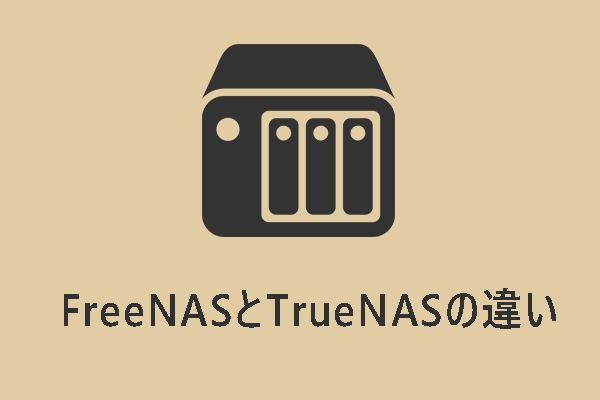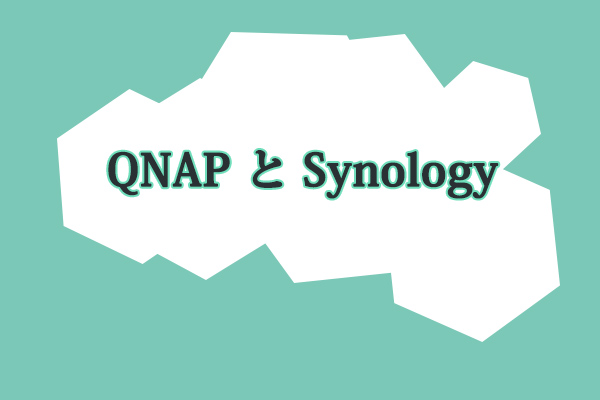UnraidとTrueNAS NASデバイスとは何ですか?両者の違いは何ですか?UnraidとTrueNASについてもっと知りたいですか?MiniTool Webサイトのこの記事では、この2つのNASデバイスの比較レビューを詳しくご解説します。
UnraidとTrueNASとは何か?
UnraidとTrueNASとは何ですか?UnraidとTrueNASは、ユーザーがプライベートネットワーク上にデータを保存・管理できるようにする設計される2つのNASオペレーティングシステムです。しかし、これらは異なる企業によって開発されたため、それぞれに異なる機能とサービスがあります。
例えば、TrueNASはSANとNASを一台のアプライアンスに統合し、各種ファイル、ブロック、またはオブジェクトアクセスプロトコルを備えたあらゆる環境にシームレスに統合します。それに対して、Unraidはデータの迅速な保存と保護、プログラムの高速実行、仮想マシンの迅速な作成に役に立ちます。
UnraidとTrueNASの違い
互換性におけるUnraidとTrueNASの比較
UnraidもTrueNASも、あらゆるハードウェアと互換性があります。古いデバイスにUnraidやTrueNASをインストールしても問題なく動作します。
ただし、TrueNASには最低8GB、推奨16GBのメモリ容量が必要ですが、Unraidにはこのような要件はありません。
ファイルシステムにおけるTrueNASとUnraidの比較
この2つのNASデバイスは異なるファイルシステムを使います。UnraidはXFSまたはBTRFSを使用し、TrueNASはZFSを使用します。
さらに、Unraildを使用する場合、データ損失からアレイを保護するためにパリティドライブを選択できます。そうすると、NAS上のいずれかのドライブが故障した場合、パリティドライブによって新しいドライブが再構築されます。データ損失を防ぐために、1つまたは2つのパリティドライブを作成することをお勧めします。
TrueNASのZFSを介して、RAIDZ1またはRAIDZ2のいずれかを使用してストレージプールを設定できます。この2つのモードの違いは、RAIDZ1は1台のドライブをデータ損失から保護し、RAIDZ2は2台のドライブを保護することです。
データ管理におけるUnraidとTrueNASの比較
データ管理に関しては、UnraidとTrueNASに大きな違いはありません。主な機能は、ユーザーがネットワーク経由でアクセス可能な共有フォルダーを作成できるようにすることです。
微妙な違いは、TrueNASを使用しているユーザーは、データの損失、破損、またはサイバー攻撃時に復元するように、共有フォルダーのスナップショットを作成できることです。ZFSファイルシステムを使用すると、スナップショットを簡単に構成できます。Unraidもスナップショットをサポートしていますが、BTRFSファイル システムを使用します。
ソフトウェアにおけるTrueNASとUnraidの比較
一般的に、Synologyのように、NASデバイスは自社製品の競争力を高めるために、優れたアプリケーションサービスを数多く開発します。周知のように、SynologyはNAS分野の大手として知られており、製品の機能を向上させるために多くのソフトウェアを内蔵しています。
Unraidと rueNASも多数のアプリケーションをユーザーに提供しており、その中にはサードパーティ製アプリも含まれていますが、評価を得ています。システムにUnraidがインストールされたら、アプリページからアプリケーションを見つけることができます。
その一方、TrueNASを使用している場合、これらのアプリケーションは、TrueNAS Scaleを使用しているユーザーのみがアプリケーションページから利用できます。TrueNAS Coreを使用している場合は、プラグインの作成を選択できます。
価格におけるUnraidとTrueNASの比較
UnraidとTrueNASのどちらを選ぶか迷っている消費者にとって、これら2つのNASデバイスの価格は最も重要な検討対象となっているでしょう。この側面では、TrueNASがより良い選択です。オープンソースで完全に無料のTrueNAS Core バージョンは、ストレージの需要がそれほどない家庭ユーザー向けに設計されています。
もちろん、より良いサービスと機能を提供する有料版も2種類提供されています。ご自分のニーズに応じ選択ください。
Unraidの場合は、サービスに加入するための料金が必要ですが、サブスクリプションには隠れた料金はありません。Unraid サブスクリプションの料金は、接続できるストレージデバイスの数に応じて変わります。
ベーシックプランを申し込んだ後、より多くのストレージが必要になった場合は、ベーシックからプラスまたは他のバージョンに直接アップグレードすることができます。必要に応じてNASを拡張することが容易になります。
UnraidとTrueNASの比較:まとめ
Unraidのメリットとデメリット
メリット:
- 使いやすい
- 豊富なサードパーティ製アプリケーション
デメリット:
- 機能が少ない
TrueNASのメリットとデメリット
メリット:
- 無料で利用できるオープンソースバージョン
- 優れたパフォーマンス
- OpenZFSのパワーが利用可能
デメリット:
- フレンドリーでないコミュニティ
- 少し使いにくい
UnraidまたはTrueNASにデータをバックアップする
前のセクションでは、UnraidとTrueNASの比較について徹底的に解説しました。UnraidとTrueNASはどちらも、リモートアクセス可能な複数のコンピューターのデータを保存し、共有するために使用されます。
新しいNASデバイスにデータをバックアップするためにバックアップツールをお探しのであれば、素晴らしいバックアップエキスパートであるMiniTool ShadowMakerこそが、あなたが探しているものであり、期待を裏切ることはないでしょう。
システム、ファイル、フォルダー、パーティション、ディスクをバックアップするためにこのフリーソフトを使用することができます。さらに、バックアップスキームとスケジュール設定機能も提供されています。
プログラムをダウンロードしてインストールするには、次のボタンをクリックしてください。30日間の無料試用版があります。
MiniTool ShadowMaker Trialクリックしてダウンロード100%クリーン&セーフ
ステップ1:プログラムを開き、右下隅にある「体験版で続く」をクリックして続行します。
ステップ2:「バックアップ」タブで「ソース」セクションを選択し、バックアップしたいものにチェックを入れます。
その後、「バックアップ先」セクションに移動し、バックアップ先として「ユーザー」「コンピューター」「ライブラリー」「共有済み」を選択できます。「共有済み」では、パス、ユーザー名、パスワードを入力し、「OK」をクリックしてサブフォルダーを選択する必要があります。
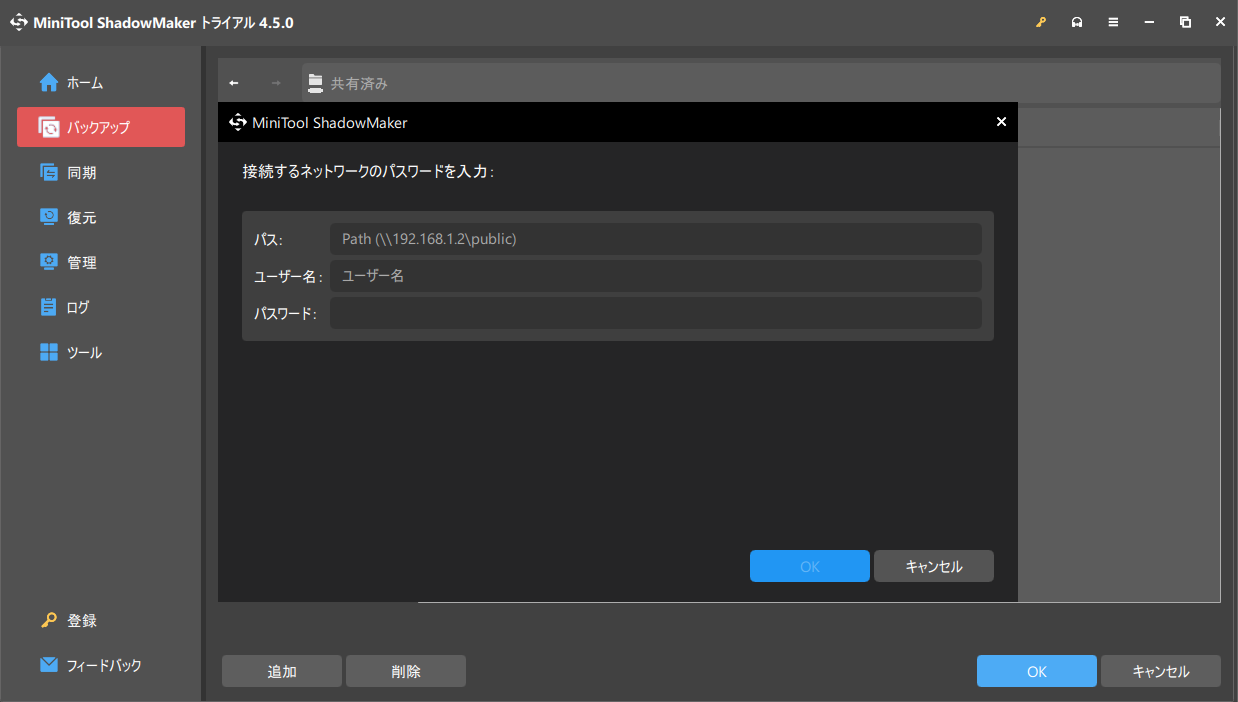
ステップ3:すべての設定が完了する後、「今すぐバックアップ」または「後でバックアップ」をクリックしてバックアッププロセスを開始します。
結語
UnraidとTrueNASは、その機能やサービスの違いから簡単に区別できます。この記事では、UnraidとTrueNASを徹底的に比較しています。それがあなたの疑問が解消されることを願っています。
MiniTool ShadowMakerの使用時に問題が発生する場合は、[email protected]までお気軽にお問い合わせください。できるだけ早く返事いたします。